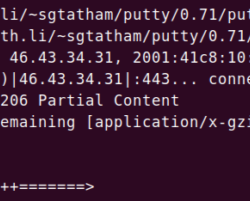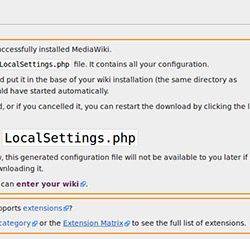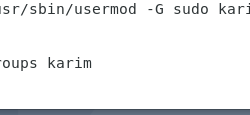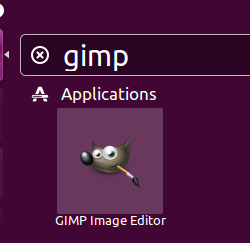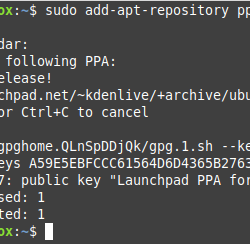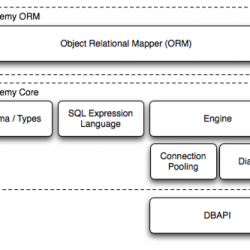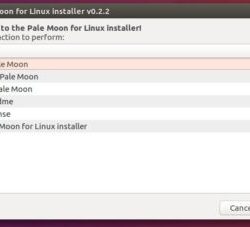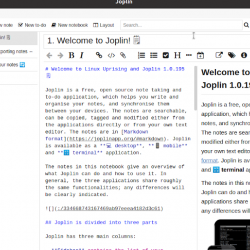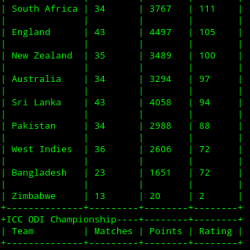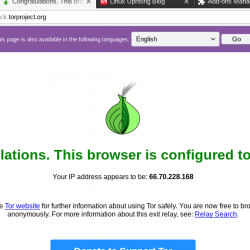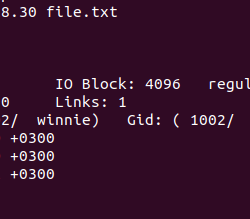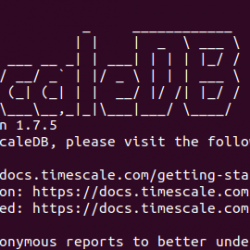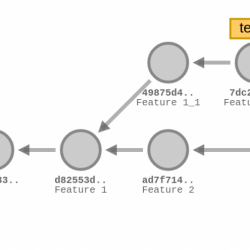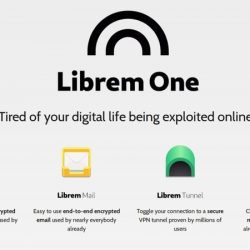Linux 中的 mv 命令允许您将文件从一个位置移动到另一个位置。 此外,我们在 Linux 中并没有真正的重命名命令。 相反,我们将文件从一个名称移动到另一个名称。 这是由 “MV” 命令代表 移动. 对于基本用法,您会发现它非常简单,但它确实有一些选项可以让处理多个文件时更轻松。
在 Linux 中使用 mv 命令
好吧,让我们从基础开始。 要移动或重命名文件,您可以使用不带任何选项的 。
[email protected]:~# mv file1 newfile
在上述情况下,如果存在名为 newFile 的文件,则默认情况下该命令将覆盖该文件。 让我们尝试更多的 mv 命令选项。
在覆盖之前询问 -一世 或者 -交互的 选项
如果文件已经存在,该命令将在没有许可的情况下简单地覆盖该文件。 如果您希望 mv 命令在覆盖文件之前请求您的许可,我们可以起诉 -一世 选项。 让我们看看它是如何工作的。
[email protected]:~$ mv -i file2 newFile mv: overwrite 'newFile'?
在上面的屏幕截图中,您注意到命令会在覆盖 newFile 之前提示您。 您可以键入 “是的” 或者 “不” 在提示中确认覆盖或跳过它。
不要使用覆盖任何文件 -n 或者 -没有破坏 选项
假设您要移动大量文件并且不希望任何现有文件被覆盖。 现在你可以让提示询问你每个文件,或者只使用 -n 选项。 此选项跳过目标目录中存在 fileName 的任何文件的移动。
[email protected]:~$ mv -n file1 newFile
 Mv 命令 N 选项
Mv 命令 N 选项使用上面的命令选项,您会注意到文件没有移动,因为存在同名的现有文件 newFile。 当有重复文件时,该命令根本不执行任何操作。
使用创建文件备份 -b 或者 –备份 选项
Linux 中 mv 命令的备份选项允许您创建现有文件的备份文件。 默认后缀是波浪号 (~),但您可以使用 -S 或者 –后缀= 选项。
[email protected]:~$ mv -b file1 newFile
 Mv 命令备份选项
Mv 命令备份选项结论
我们快速浏览了允许我们移动和重命名文件的 mv 命令。 我们还了解了如何使用 mv 命令创建备份文件。 确保您使用 -帮助 Linux 中所有命令附带的选项,以了解有关该命令的更多信息。